ネットワークHDDを起動時に自動接続させる
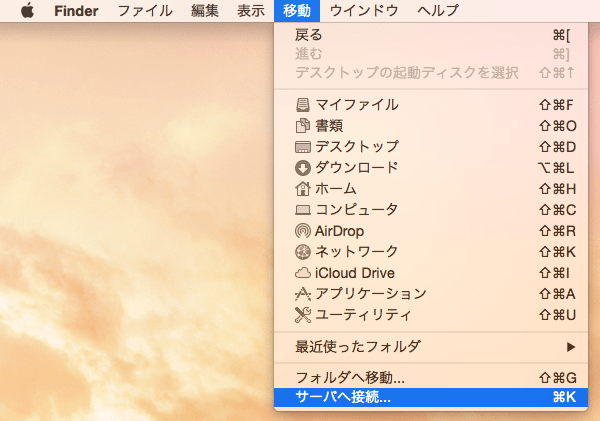
ウチで使用しているネットワークHDD(NAS)はI・O DATAの「LAN DISK」、PCの起動時には毎回接続しないといけないのがちょっと面倒です。これを自動的に接続(マウント)させる方法があるので紹介します。
まずは手動で接続する
まずはいつも通りに手動で接続する必要があります。

これは接続方法の一例ですが、Finder > 移動 > サーバーへ接続
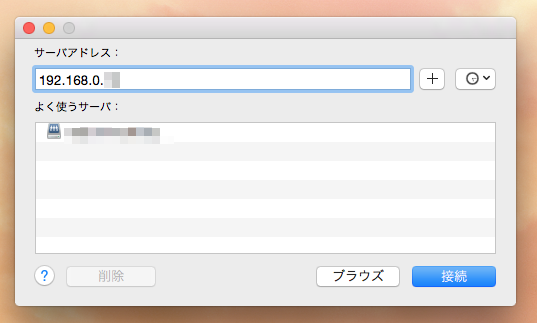
続けて
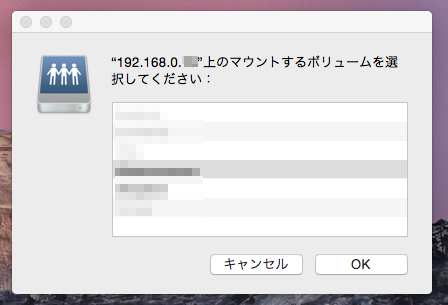
何かフォルダを選択して「OK」
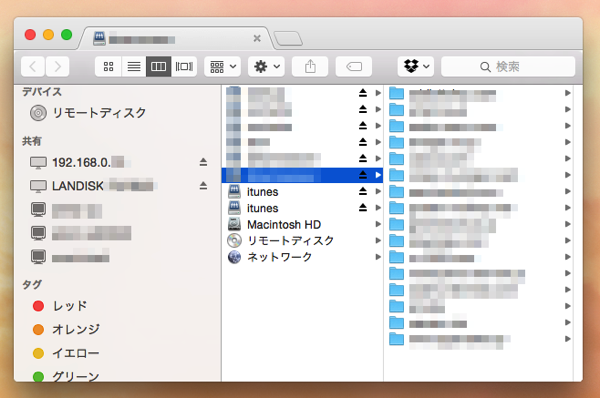
と、こんな感じで接続できました。
システム環境設定から「ログイン項目」に追加する
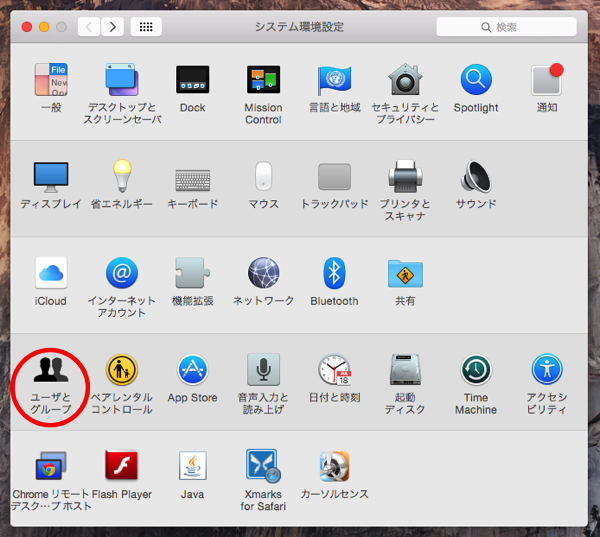
システム環境設定 > ユーザーとグループ
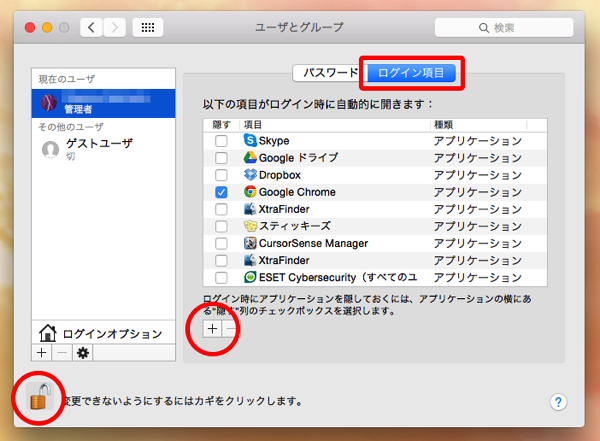
まずは変更を加えられるように左下の南京錠アイコンをクリックして、Macへのログインパスワードを入力して解除 > ログイン項目タブ > 「+」をクリック
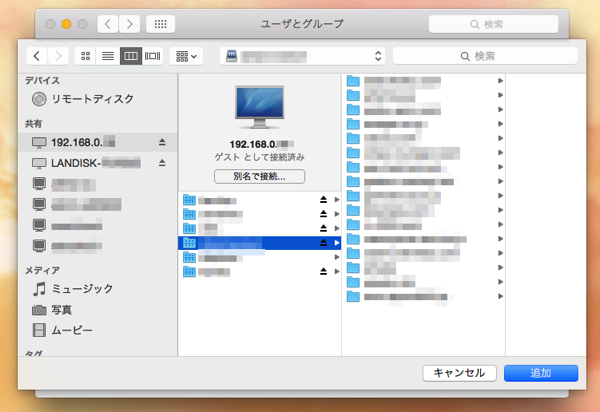
起動時に接続したいボリューム(この場合はお使いのNAS)を選択して「追加」をクリック。ウチのNAS(LAN DISK)のみかどうかは知りませんが、ボリューム内の特定のフォルダを選択しないと追加できなかったので適当なフォルダを選択して「追加」としました。
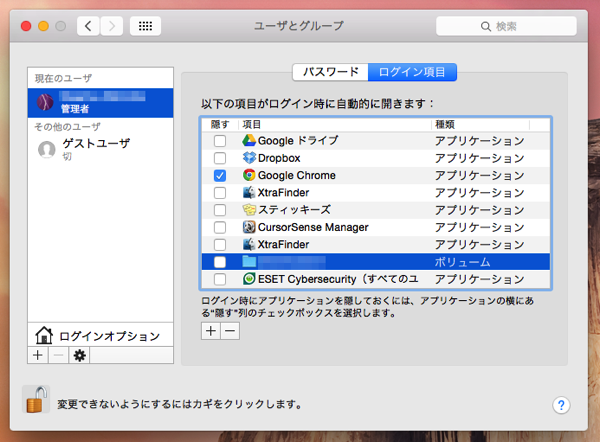
「以下の項目がログイン時に自動的に開きます:」に、先ほど選択したフォルダが表示されていればOK。






